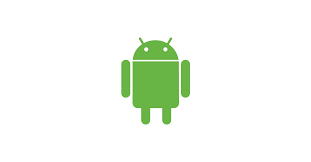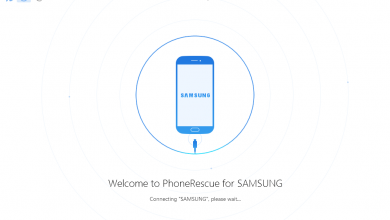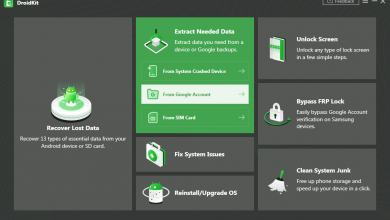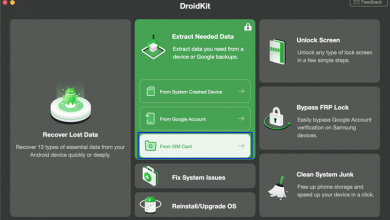5 способов восстановить удаленные фотографии из галереи Android
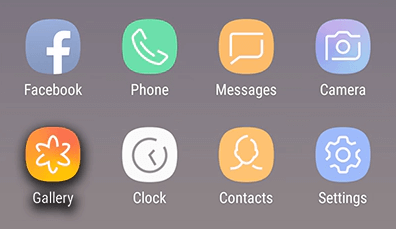
[ad_1]
Изображения отсутствуют в галерее? Не знаете, как восстановить удаленные фотографии из галереи Android? Прочтите это руководство, чтобы узнать, как легко восстановить удаленные фотографии из галереи Android.
Советы по восстановлению данных Android
Восстановление с телефона Android
Восстановление со сломанного Android
Мои изображения из галереи исчезли на моем Samsung Galaxy S20. У меня последняя версия ОС, и я очистил весь кеш. Как мне восстановить навсегда удаленные фотографии с Android? Каким-либо образом помогает мне восстановить потерянные фотографии из моей галереи?
Фотографии, которые вы сохранили на своем устройстве Android, — одно из самых ценных воспоминаний в вашей жизни. Однако, как и пользователь, упомянутый выше, иногда фотографии могут исчезать из вашей галереи, и вы даже не знаете, почему.
Можно ли восстановить фотографии, удаленные из галереи, и как восстановить удаленные фото из галереи?
Ответ ДА. Не волнуйтесь! Все ваши потерянные фотографии в галерее можно легко восстановить. И здесь, в этом посте, мы покажем вам 5 способов без труда восстановить удаленные фотографии из галереи Android.
Читайте также: 6 лучших приложений для восстановления фотографий Android в 2021 году>
Способ 1. Восстановить удаленные фотографии из галереи с помощью Google Фото
Если вы установили приложение Google Фото и на вашем устройстве Android включена функция «Резервное копирование и синхронизация», велика вероятность, что вы найдете и восстановите удаленные фотографии из Google Фото. Взгляните на «корзину» в Google Фото и восстановите удаленные фотографии, если они все еще там.
1. Откройте приложение Google Фото на своем устройстве Android.
2. Нажмите «Меню» и перейдите в корзину на левой панели. Все, что вы видите в корзине, можно восстановить. Они остаются на 60 дней.
3. Коснитесь и удерживайте удаленную фотографию.
4. Нажмите значок «Восстановить», чтобы восстановить удаленные фотографии из галереи на Android.
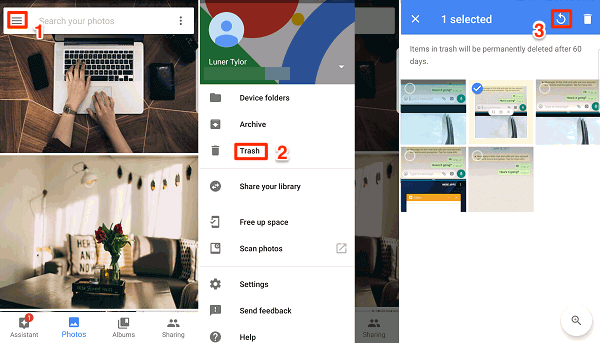
Восстановить удаленные фотографии на Android с приложением Google Фото
Если вы удалили фотографии из галереи Android в течение 30 дней, вы также можете попытаться найти и восстановить фотографии из «недавно удаленного альбома» в приложении «Фотографии».
Способ 2. Восстановить удаленные фотографии из галереи без резервного копирования
Когда фотографии удаляются из галереи Android, фотографии будут сохранены во внутренней памяти вашего телефона Android, прежде чем они будут перезаписаны вновь созданными данными. Чтобы найти и найти эти удаленные и скрытые фотографии, вам может потребоваться мощный инструмент для восстановления фотографий, который выкапывает удаленные фотографии из памяти телефона.
DroidKit — это именно то, что вы ищете в 2021 году. С DroidKit вы можете легко находить, просматривать и восстанавливать удаленные фотографии из галереи Android без резервного копирования. Лучше, чем другие инструменты для восстановления данных Android на рынке, вы также можете восстановить удаленные фотографии из галереи Android без рутирования вашего устройства Android. Как полнофункциональный инструмент для решения Android, он также может помочь вам исправить системные проблемы Android, разблокировать телефон Android и т. Д.
Теперь установите последнюю версию DroidKit и проверьте его основные функции по восстановлению данных Android.
- Восстанавливайте до 13 типов данных с телефонов Android, включая фотографии, сообщения, контакты, номера телефонов, Сообщения WhatsApp и т. Д.
- Режим быстрого восстановления — быстро отсканируйте и найдите удаленные фотографии с телефона Android без рута.
- Режим глубокого восстановления — восстанавливайте потерянные фотографии из галереи Android с самым высоким показателем успеха.
- Просмотрите и выберите потерянные данные, которые вы хотите восстановить, когда вам нужно.
Чтобы узнать, как восстановить удаленные фотографии из галереи Android, вы можете:
Взгляните на видеоурок ниже.
Или выполните 3 простых шага, как показано ниже.
Шаг 1. Запустите DroidKit на своем компьютере и подключитесь к телефону Android. Выбирать Быстрое восстановление с устройства.
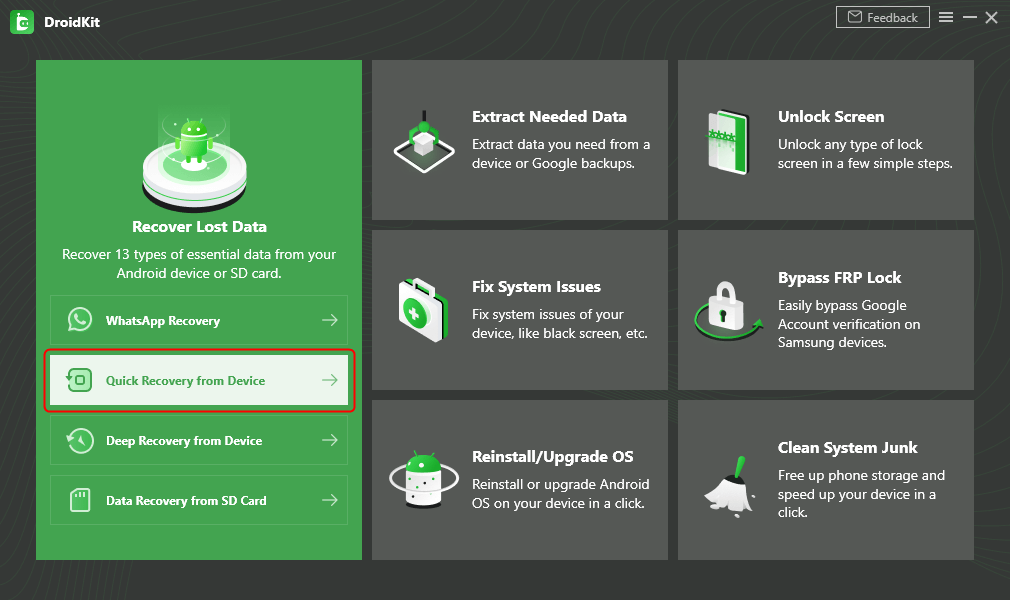
Выберите быстрое восстановление с устройства из восстановления потерянных данных
Шаг 2. Выберите Данные для глубокой очистки с вашего телефона Android, здесь вы можете выбрать Фотографии только или все типы данных.
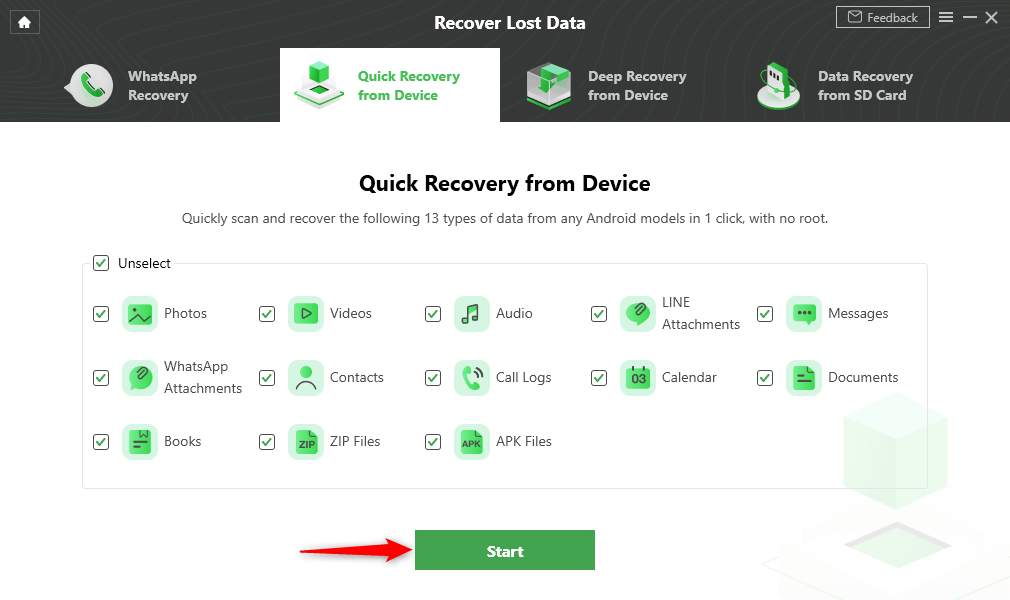
Выберите тип данных, который вы хотите восстановить
Шаг 3. Убедитесь, что вы подключили свой телефон Android, и нажмите Начинать потом. Затем DroidKit начнет сканировать удаленные фотографии на вашем Android-устройстве. Когда сканирование завершится, вы увидите удаленные фотографии на своем телефоне Android. Вы можете выбрать фотографии для восстановления На устройство или К ПК.
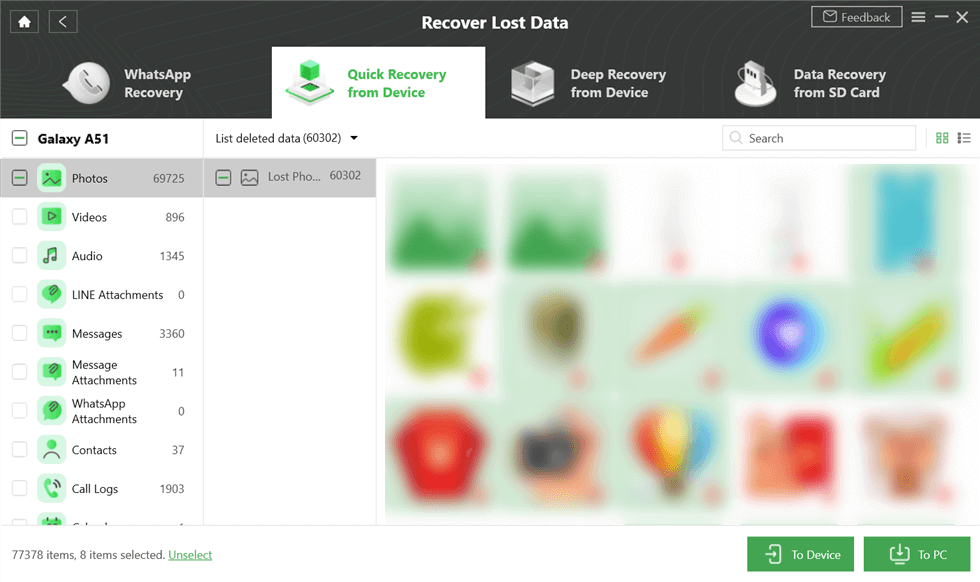
Предварительный просмотр и выбор удаленных фотографий для восстановления
Способ 3. Восстановить удаленные фотографии из галереи с Google Диска
Если вы используете Google Диск для регулярного резервного копирования своих фотографий, было бы легко восстановить удаленные фотографии в галерее Android из вашей учетной записи Google Drive. Для этого также необходимо, чтобы на вашем устройстве Android было установлено приложение Google Диск.
- Откройте приложение Google Диск на своем устройстве Android.
- Войдите в свою учетную запись, которую вы используете для резервного копирования фотографий.
- Теперь вы увидите все фотографии, резервные копии которых вы загрузили или загрузили. Затем выберите нужные фотографии и загрузите их на свое устройство.
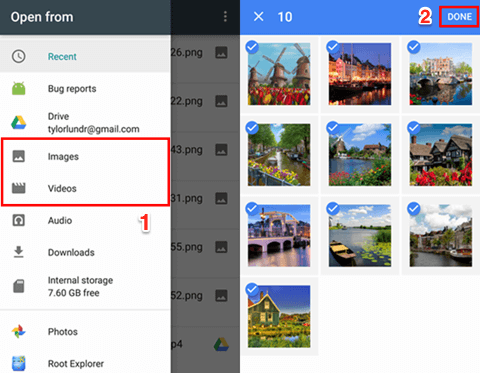
Восстановить удаленные фотографии на Android с Google Диска
Способ 4. Восстановление фотографий из галереи с помощью PhoneRescue
Помимо DroidKit, вы также можете попробовать другой инструмент для восстановления фотографий Android — PhoneRescue для Android, чтобы получить удаленные фотографии с телефона Android, и ниже приведены его функции по восстановлению фотографий из галереи Android.
- Благодаря своему высочайшему уровню успеха, он успешно помог миллионам пользователей Android восстановить удаленные или потерянные данные, включая потерянные фотографии в галерее Android.
- Всего несколько минут и 1 щелчок необходимы, чтобы завершить всю работу по восстановлению фотографий. Восстановление более 3000 фотографий займет у вас всего 5 минут.
- Это позволяет вам предварительно просмотреть и выбрать удаленные фотографии перед восстановлением, что дает вам возможность выбрать фотографии, которые вы больше всего предпочитаете для восстановления.
- Совместимость со всеми устройствами и планшетами Android, включая Samsung, Sony, LG, Google, Huawei, Motorola, HTC и т. Д.
- Это гарантирует 100% безопасность, чистоту и отсутствие вирусов.
Шаг 1. Бесплатно загрузите PhoneRescue для Android на свой Mac / ПК> Подключите телефон Android к компьютеру с помощью кабеля USB.
Шаг 2. Выберите параметр «Фото»> нажмите кнопку «Далее» справа. По умолчанию все поддерживаемые данные отмечены на странице меню. Если вы хотите восстановить только удаленные фотографии, снимите флажки для других типов файлов.
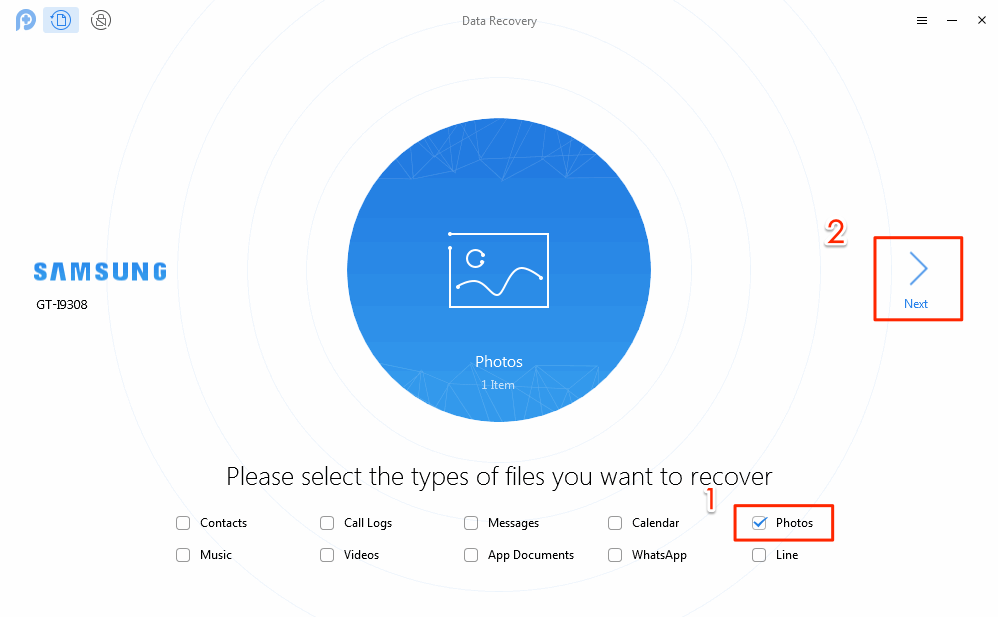
Восстановить удаленные фотографии из галереи Android — Шаг 2
Шаг 3. Просмотрите и выберите фотографии, которые вы хотите восстановить> Нажмите кнопку «На компьютер», чтобы восстановить их на свой компьютер.
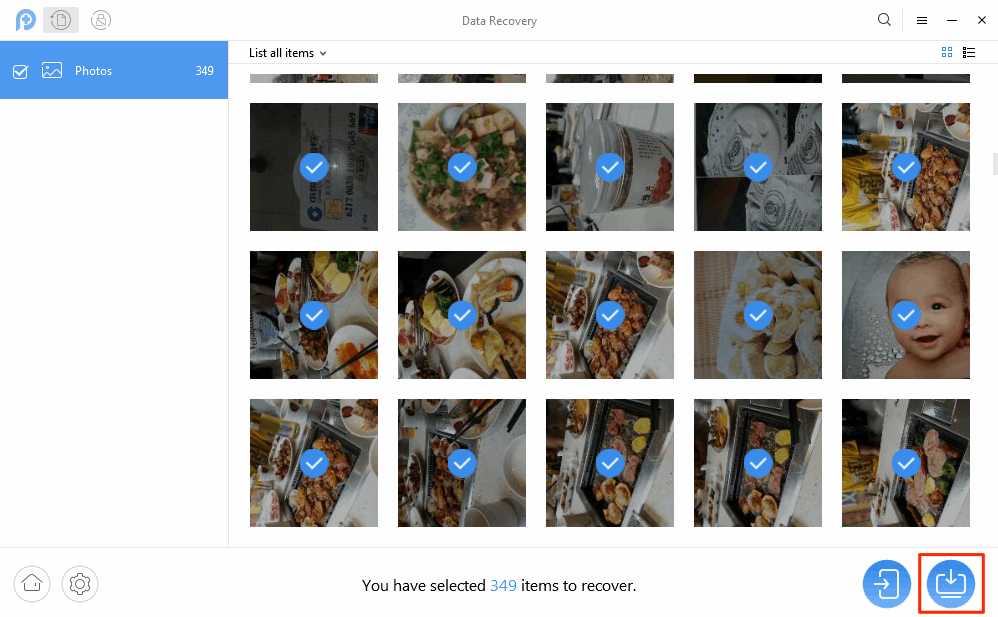
Восстановить удаленные фотографии из галереи Android — шаг 3
Способ 5. Восстановление удаленных фотографий с помощью служб резервного копирования Android
С развитием облачных накопителей у разных производителей сотовых телефонов появились разные сервисы облачного резервного копирования. Как и Samsung, HUAWEI, Xiaomi и LG, все они предоставляют услуги резервного копирования. С вашего разрешения мобильный телефон автоматически синхронизирует ваши данные в своем облаке. Поэтому, если вам не удалось вернуть удаленные фотографии с помощью описанных выше методов, вы можете попытаться найти свои фотографии с помощью этой резервной копии.
Нижняя линия
Как видите, с помощью Android Toolkit DroidKit легко восстановить удаленные фотографии из галереи на Android. На самом деле, помимо фотографий, он также поддерживает восстановление удаленных или потерянных сообщений, контактов, видео, сообщений WhatsApp, а также других файлов Android. Более того, DroidKit позволяет восстанавливать данные без рута или с рутом. Попробуйте бесплатную пробную версию DroidKit прямо сейчас.
DroidKit — Восстановление данных Android
- Самый высокий показатель успешного восстановления для восстановления фотографий с Android.
- Просмотрите и выберите фотографии, которые нужно восстановить больше всего.
- Поддержка восстановления данных практически со всех телефонов Android.
- Восстановите до 10 типов важных данных на своих телефонах Android.
[ad_2]